Ни для кого не секрет что львиная доля населения планеты использует на своих ПК операционную систему от Майкрософта. Это может быть Windows 7, та же Windows 8.1 либо ультрасовременная Windows 10. Естественно. Именно для данных ОС существует огромное количество программ. От самых простеньких, не требующих установки, и до гигантов наподобие Photoshop.

Но бывают такие неприятные моменты, когда любое из таких приложений попросту отказывается инсталлироваться на компьютер. Как быть в таком случае? Решение существует – все что вам нужно сделать это скачать нужное приложение на Windows 7 и установить его для вашего компьютера. Ниже мы поговорим о том, как это сделать правильно и опишем все возможные отклонения от курса и способы их обхода.
Что собой представляет приложение?
Windows Installer (он же установщик Виндовс) – это часть операционной системы, из-за которой мы можем становить или удалить приложение с расширением.msi. Благодаря этому компоненту вы можете не только устанавливать или удалять любое приложение, но также и вносить в него изменения (мы надеемся вы понимаете важность установщика). Скачать и установить Windows installer можно бесплатно.
Причины неработоспособности программы
Если вы начали установку какой-либо программы на ПК, но вместо заветного окна увидели надпись: «Не удается получить доступ к Windows Installer», то, читая данную статью, вы двигаетесь в верном направлении. Компонент поставляется как часть ОС Microsoft, но случаются ситуации когда требуется его принудительный запуск или переустановка. Нарушение работоспособности программы возможно по следующим причинам:
Ограничение доступа при входе через вторую учетную запись
Чтобы решить данную проблему нужно просто войти с основного аккаунта (администратора). Если такой возможности у вас нет, необходимо обратиться к человеку, который устанавливал данную ОС или настраивал ее.
Выключенная служба «Установщика Windows»
Для того чтобы запустить остановленную службу откройте меню «Поиск» и введите слово «Службы».
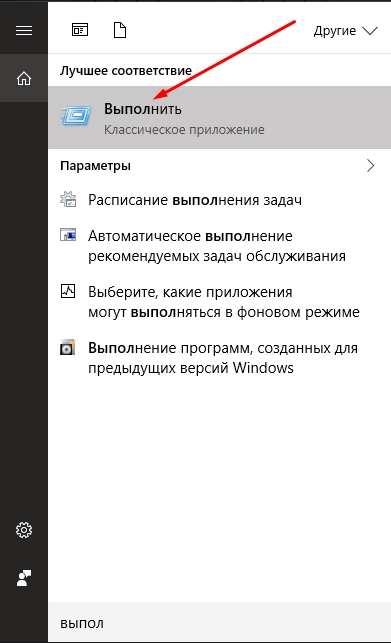
Также можно зажать Win+R. В маленьком окошке пишем services.msc и жмем «ОК»:

Ищем в списке Установщик Windows, затем дважды кликаем по нему и жмем «Запустить».
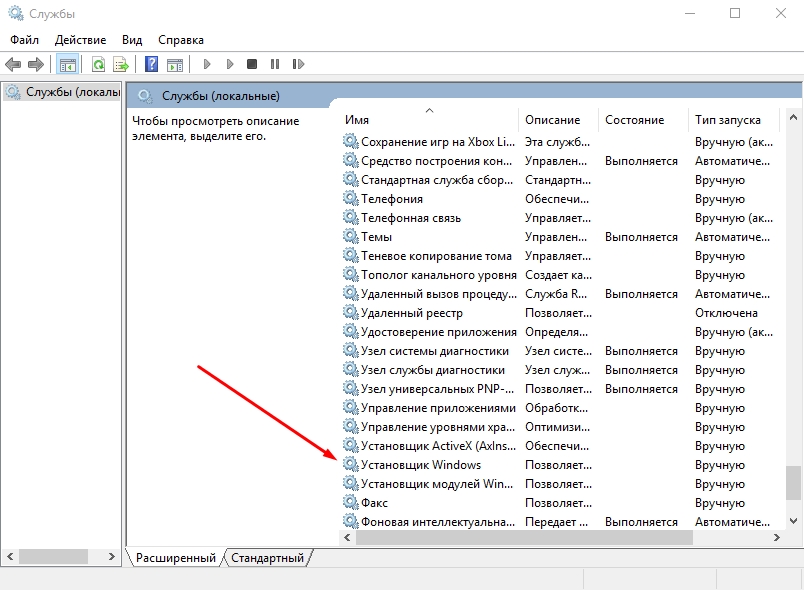
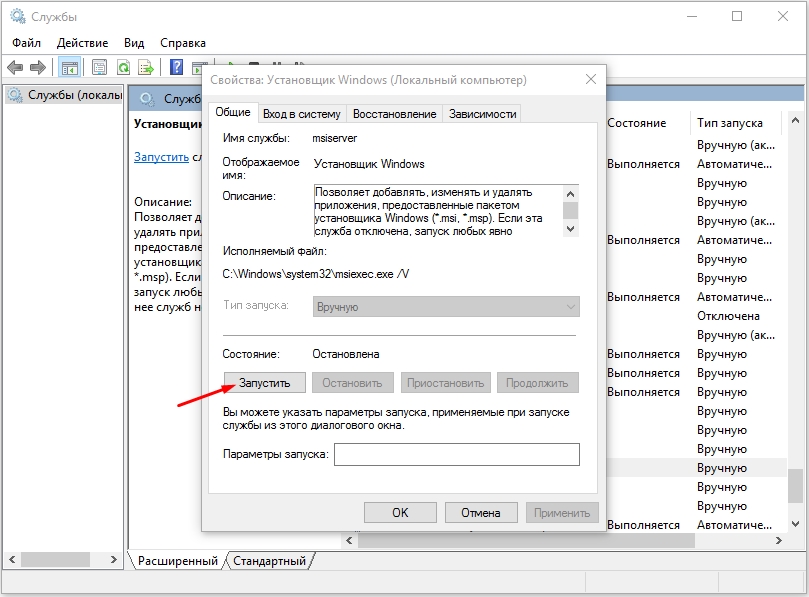
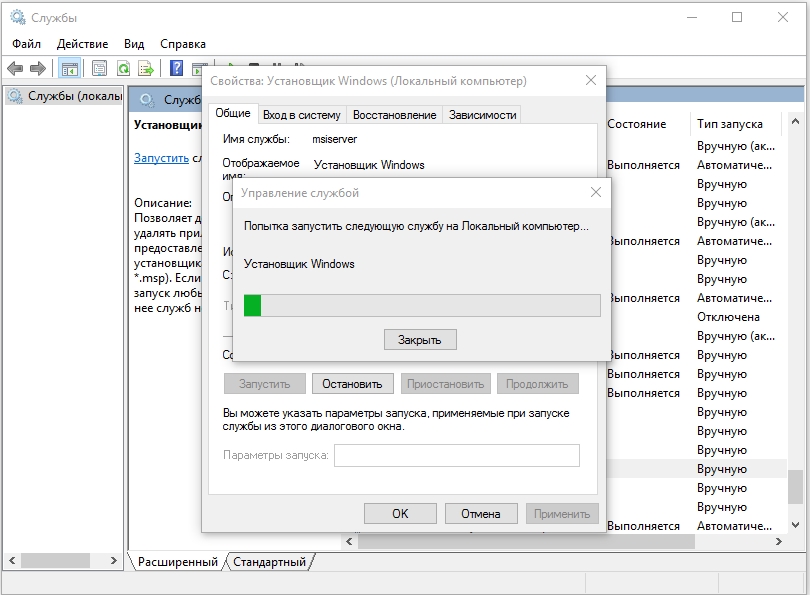
Отсутствие компонента
Если служба не найдена на вашем компьютере или попросту устарела, ее можно загрузить и установить все компоненты.
При установке какой-либо программы с расширением.msi пишет о проблеме со службой Windiws Installer, а при запуске этой службы, пишет: Не удалось запустить службу на локальный компьютер... Ошибка 2: Не удается найти указанный файл. Или в списке данная служба отсутствует.
Для восстановления службы Windows Installer выполните следующие рекомендации.
Как восстановить Windows Installer
Проверьте компьютер на вирусы
Первое что необходимо сделать, это убедится, что компьютер не заражен вирусами. Для этого, рекомендуем проверить компьютер антивирусной программой установленной в системе. А также скачать утилиту лечения от dr.web (dr.web cureit!®) и выполнить проверку еще раз этой утилитой.
Проверьте, какой тип запуска стоит у службы Windows Installer
Для этого откройте Панель управления - Администрирование – Службы. Найдите в центральной части службу Windows Installer (установщик Windows). Нажмите по ней правой кнопкой мыши и выберите пункт контекстного меню Свойства. Посмотрите, какой установлен тип запуска. Поменяйте его на автоматический, перезагрузите компьютер и проверьте, повториться проблема или нет.
Если службы в списке нет, или проблема осталась, читаем ниже.
Стартует ли сама программа windows installer
Если проблема повториться или тип запуска уже стоял автоматический, то, проверьте, стартует ли сама программа windows installer. Для этого нажмите Пуск – Выполнить – Введите команду msiexec и нажмите enter. При этом должно открыться окно, в котором будет написана версия windows installer и доступные команды.
Возможно, повреждены файлы, необходимые для работы установщика Windows
Для проверки системных фалов на целостность откройте командную строку от имени администратора (нажмите Пуск – Все программы – Стандартные – Правой кнопкой мыши по Командная строка – Запуск от имени администратора) и в командной строке выполните команду
Sfc /scannow
Перезагрузите компьютер и проверьте, повторяется ошибка или нет.
Если это не поможет, откройте командную строку от имени администратора и введи последовательно следующие команды, нажимая после каждой из них enter:
Msiexec /unreg msiexec /regserver net stop msiserver regsvr32 /u /s %windir%\System32\msi.dll regsvr32 /u /s %windir%\System32\msihnd.dll regsvr32 /u /s %windir%\System32\msisip.dll regsvr32 /s %windir%\System32\msi.dll regsvr32 /s %windir%\System32\msihnd.dll regsvr32 /s %windir%\System32\msisip.dll net start msiserver
Перезагрузите компьютер и проверьте работу Windows Installer.
Если проблема осталась, то сравните содержимое ветки реестра HKEY_LOCAL_MACHINE\SYSTEM\CurrentControlSet\services\msiserver с этой же веткой на другом компьютере и, при необходимости, исправьте значения на проблемном компьютере.
Windows Installer
Windows Installer (установщик Windows ) - подсистема Microsoft Windows , обеспечивающая установку программ (инсталлятор ). Является компонентом Windows, начиная с Windows 2000 ; может доустанавливаться и на более ранние версии Windows. Вся необходимая для установки информация (иногда и вместе с устанавливаемыми файлами) содержится в установочных пакетах (installation packages), имеющих расширение.msi .
История
Windows Installer был разработан в 1995-1998 годах и имел вначале кодовое название Darwin . Ранние версии назывались Microsoft Installer , отсюда стандартное расширение файла инсталляционного пакета - .msi .
Первая версия Installer’а вышла в начале 1999 в качестве инсталлятора Microsoft Office 2000. В конце того же года Installer стал частью Windows 2000 . Майкрософт всячески поощрял переход разработчиков на новый инсталлятор, включив в список требований к программам, желающим получить так называемый знак Windows 2000 Logo, требование устанавливаться с помощью Windows Installer.
Windows Installer оказался значительным шагом вперёд по отношению к предыдущему инсталлятору Microsoft - Setup API (ACME Setup): в нём были введены возможности GUI , поддержка деинсталляции и отката в любой момент установки (включая откат во время деинсталляции), корректная работа с правами доступа в Windows и другие возможности, что сделало его сильной альтернативой различным существовавшим на рынке инсталляционным пакетам.
Логическая структура пакета
Инсталляционный пакет описывает установку одного продукта и имеет свой
Компонента (component) - минимальная неделимая установочная единица, представляющая собой группу файлов, значений реестра, создаваемых папок и других элементов, объединённых общим именем (именем компоненты) и либо устанавливаемых вместе, либо не устанавливаемых. Компоненты скрыты от конечного пользователя. Каждая компонента имеет ключевой путь (key path) - например, имя своего главного файла - по которому определяется наличие этой компоненты на компьютере пользователя.
Возможность (feature; в русифицированной версии Windows именно это слово переводится как «компонента», что вносит путаницу) - это иерархическая группа компонент и/или других возможностей. Когда при установке показывается диалог выбора устанавливаемых частей программы, пользователь управляет выбором именно возможностей . Выбор возможности для установки влечёт за собой установку всех компонент, которые в неё включены.
Физическая структура пакета
Файл.msi представляет собой составной документ OLE (OLE compound document - в том же формате-контейнере хранятся документы Microsoft Word , Excel и т. д.), в котором содержится небольшая реляционная база данных - набор из нескольких десятков взаимосвязанных таблиц, содержащих различную информацию о продукте и процессе установки. При этом все строковые данные в базе хранятся вместе в отдельном потоке документа, а в таблицах базы на них имеются ссылки; таким образом избегают дублирования строк, что значительно уменьшает размер базы.
Кроме базы, структура файла.msi предусматривает помещение туда пользовательских сценариев и вспомогательных
Процесс установки
Процесс установки состоит из нескольких этапов - сбора информации, выполнения (собственно установки), а также, возможно, отката (в случае ошибки или отмены установки пользователем).
Действия
Каждый этап установки состоит из последовательности действий (actions), записанной в базе данных. Действиям присвоены номера, определяющие порядок их выполнения, а иногда - и условия, при которых действия выполняются или не выполняются.
Большая часть действий - это стандартные действия, характерные для типичного процесса сбора информации и установки. Все эти действия документированы. Кроме них, пользователь может определить и свои дейстия (custom actions).
Действия, определённые пользователем, могут быть либо написаны на одном из скриптовых языков , встроенных в операционную систему (VBScript), либо размещаться в специально созданной C, C++ и т. д.). Файлы с этими действиями помещаются внутрь файла.msi и извлекаются оттуда в начале запуска инсталляции.
Сбор информации
На этапе сбора информации Windows Installer собирает инструкции (либо путём взаимодействия с пользователем, либо программным путём) установить или удалить одну или несколько возможностей, входящих в продукт. Эти инструкции в дальнейшем формируют на основе базы данных внутренний сценарий, детально описывающий последующий этап выполнения.
Этот этап называют также непосредственным режимом (immediate mode).
Выполнение
К началу этого этапа инсталлятор генерирует внутренний сценарий, предназначенный для выполнения без вмешательства пользователя. Этот сценарий выполняется инсталлятором в привилегированном режиме службы NT (конкретно - под аккаунтом LocalSystem). Привилегированный режим требуется из-за того, что инсталляция могла быть запущена пользователем, не обладающим необходимыми правами для изменения системных параметров и файлов (хотя право установить программу ему было предоставлено).
Этот этап иногда называется отложенным режимом (deferred mode).
Откат
Если какое-либо из действий, определённых в сценарии, оканчивается неудачей, или установка в процессе отменяется пользователем, все действия, выполненные до этого места, откатываются , возвращая систему в состояние, бывшее до установки. Откат обеспечивается наличием для каждого действия, вносящего изменение в систему, обратного к нему. Вводя в пакет нестандартные действия, программист также должен создать обратные к ним для правильной работы отката.
Прочие возможности
Анонсирование и установка по требованию
Журнал установки
Другие системы инсталляции
- Wise Package Studio
Примечания
См. также
| Компоненты Microsoft Windows | ||
|---|---|---|
| Основные | ||
| Службы управления |
||
| Приложения | ||
| Ядро ОС | ||
| Службы | ||
| Архитектура | ||
| Безопасность | ||
| Совместимость |
Unix subsystem (Interix) Virtual DOS Machine Windows on Windows и Microsoft Windows | |
| Графика | Проводник Windows Direct3D Windows Presentation Foundation Windows Color System Windows Image Acquisition Windows Imaging Component | |
| Звук | MME | |
| Мультимедиа | DirectShow Windows Media Media Foundation | |
| Веб | MSHTML JScript ActiveX | |
| Доступ к данным | Компоненты Microsoft Data Access Extensible Storage Engine | |
| Сети | Winsock (LSP) Filtering Platform | |
Сегодня подавляющее число людей пользуется операционной системой виндовс. Естественно, для неё также выпускается множество различных приложений, начиная от самых простеньких программок и заканчивая такими как .
Но ведь однажды могут произойти жуткие вещи: приложение будет в неизвестном формате отказываться устанавливаться. Что делать? На самом деле решение данной проблемы простое, всего лишь надо скачать Windows installer для Windows 7 x32 и установить на свой компьютер. Сегодня вы сможете узнать, что это за программа и, наконец, решить проблему с ее установкой.
А что это за программа?
Windows Installer (или по-русски установщик Виндовс 7) – это бесплатное приложение, благодаря которому можно установить/настроить или удалить компьютерную программу, имеющую расширение.msi. Используя данный установщик, вы всегда сможете установить любую программу, а также и изменить некоторые параметры. На нашем сайте вы сможете скачать и установить его совершенно бесплатно.
Основные причины, по которым эта служба может не работать
Итак, если у вас при попытке установить программу выскакивает сообщение «Не удается получить доступ к службе Windows Installer», то его нужно просто включить или скачать.
Вообще, данный установщик поставляется вместе с с операционной системой, но бывает, что он может не работать по следующим причинам:
- Доступ к службе установщика Виндовс 7 под запретом, поскольку вы вошли в учетную запись от имени гостя.
Как запустить службу установщик?
Если компьютер ваш, то вам нужно будет просто зайти в систему от имени администратора (главного пользователя). Если же не ваш – обратитесь к администратору-управляющему или ответственному за компьютеры.
- Служба установщика была отключена
Если выскакивают сообщение, с похожим текстом, то данную проблему можно решить так:
Решение:
1) Открываем меню «Пуск», нажимаем «Выполнить». Или просто зажимаем сочетание клавиш Win+R. В появившемся окне вводим msc и нажимаем по кнопке ОК:
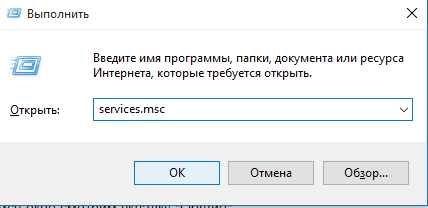
2) В появившемся окне находим установщик, кликаем по нему правой кнопкой мыши и нажимаем запустить.
3) Данная служба просто отсутствует или устарела. Поэтому в таком случае нужно просто скачать его и установить на компьютер. Windows Installer совместим с Windows 7, 8, 8.1, 10.
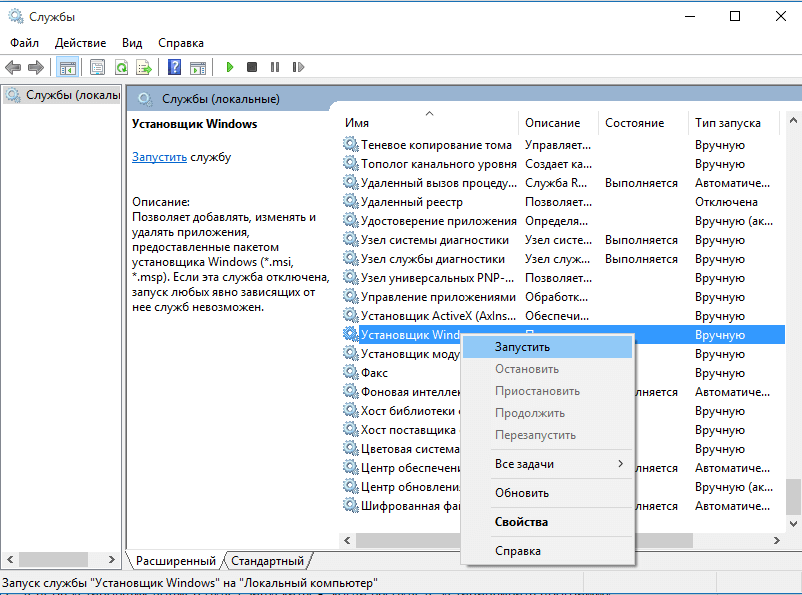
Скачиваем
Скачать данный установщик . Далее останется только запустить и установить его.




